Windows 8 客户端预览版(Consumer Preview)抢先体验
大家期盼已久的Windows 8客户端预览版今天终于拿到ISO了。废话就不多说了,让我们一起来体验一下CPE和之前的DPE(开发预览版)究竟有什么变化。
安装开始,果真是一条鱼的欢迎界面。

第二个界面时语言时区和键盘的设置,我这里选择的是英文版。
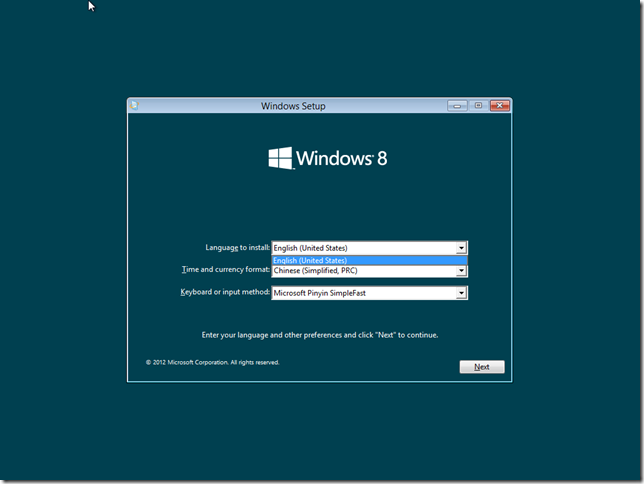
时区下拉菜单,和之前的开发预览版一样。
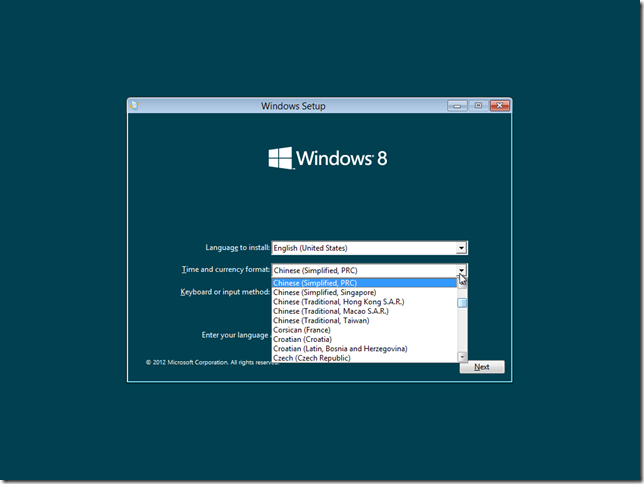
键盘选择,和之前发生了改变,这里加入了微软最新的拼音输入法,和一些其他的变化。我这里就选择第一项。
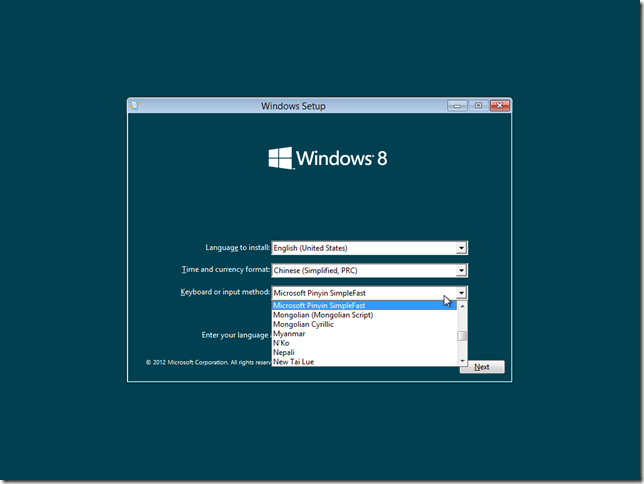
点完下一步后,点“Install now”开始安装。

启动安装步骤
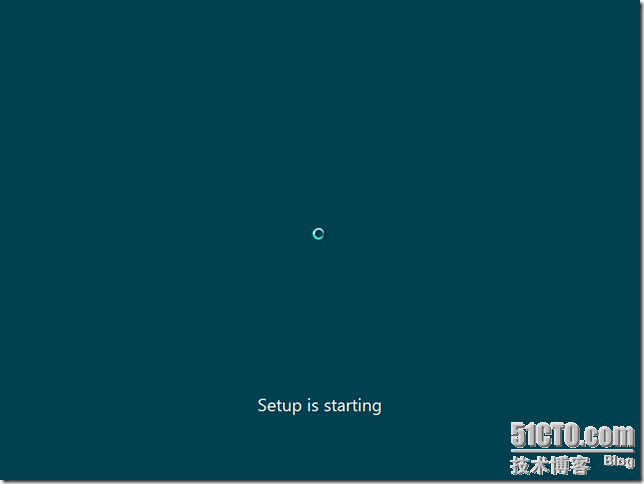
Licese协议,那肯定是接受啦,要不然你知道的。

由于这里是全新的测试环境,所以选择自定义安装,而不是升级安装。

在这里,新建分区。
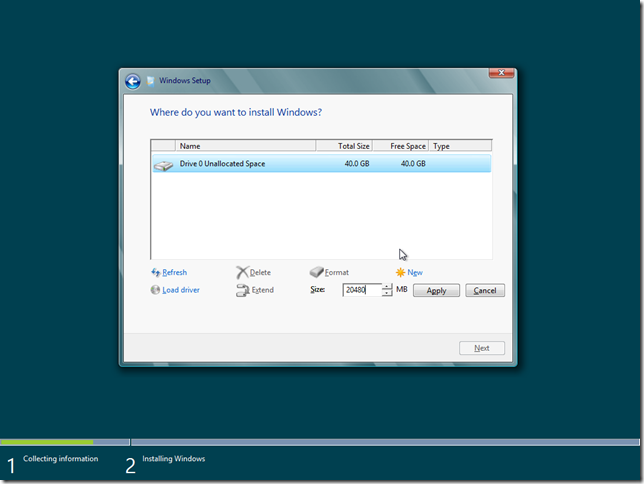
点OK
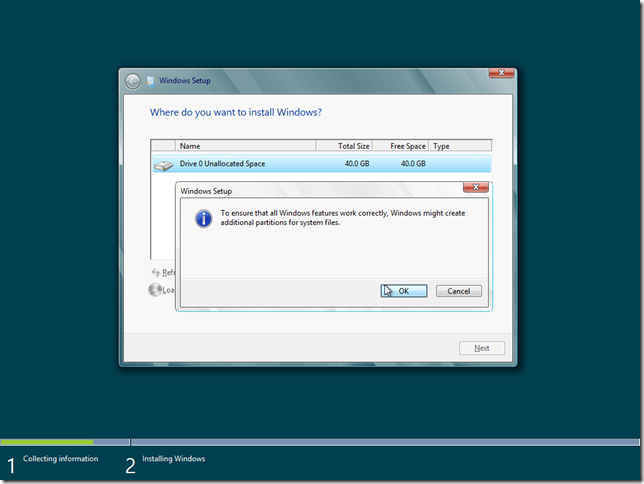
系统自动产生一个恢复用的分区,和之前win7的一样。

开始安装,解压并复制安装文件到分区。

安装完成,进行个性化设置,输入计算机名称,这里和之前发生变化的是,在这里可以选择背景颜色的颜×××条。

输入计算机名字后,下一步。
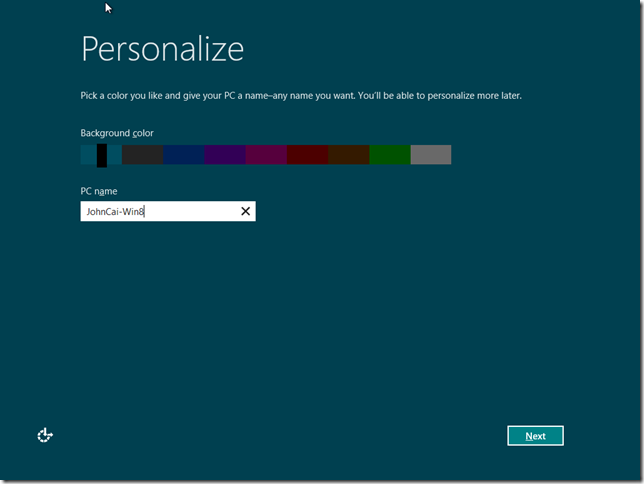
接下来的是设置,这里由于时间的关系我就选择推荐设置,就不自定义设置了,大家在自己安装时可以选择自定义。
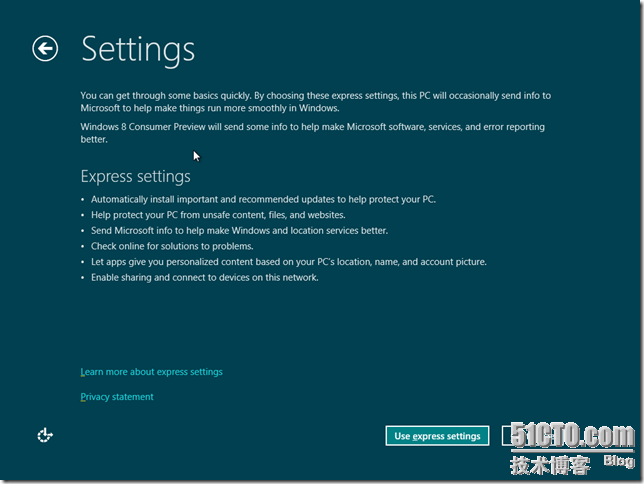
输入用户名密码和密码提示。

开始最后的设置。

进入系统的用户欢迎界面
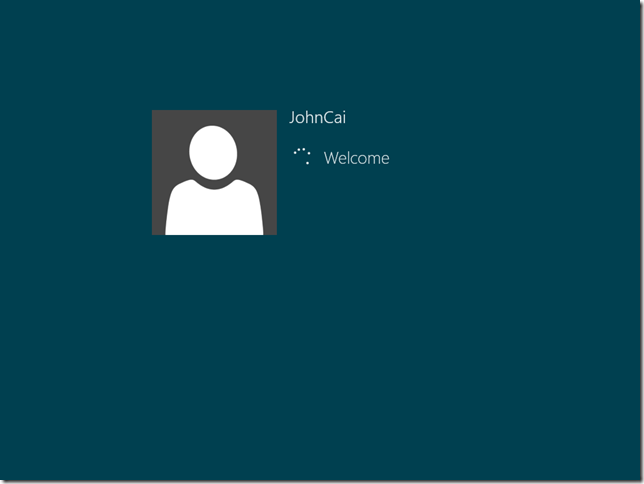
准备windows
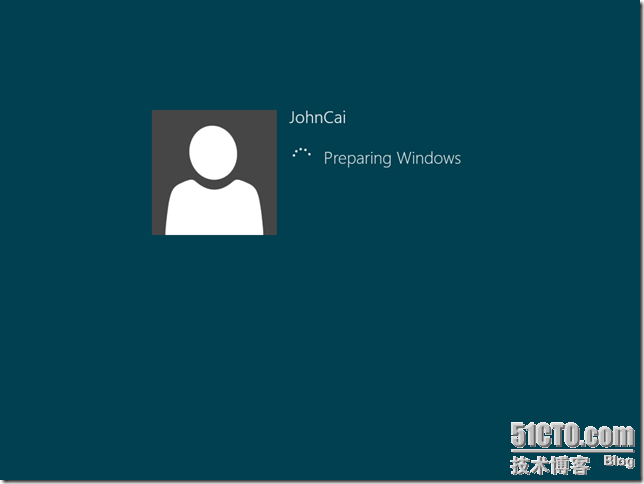
完成安装,进入Win8的新界面。很明显,相比之前的开发预览版界面发生了一些改变,加入了一些新的APP,如Xbox Live Games,Xbox Companion,Camera,SkyDrive,Maps等。
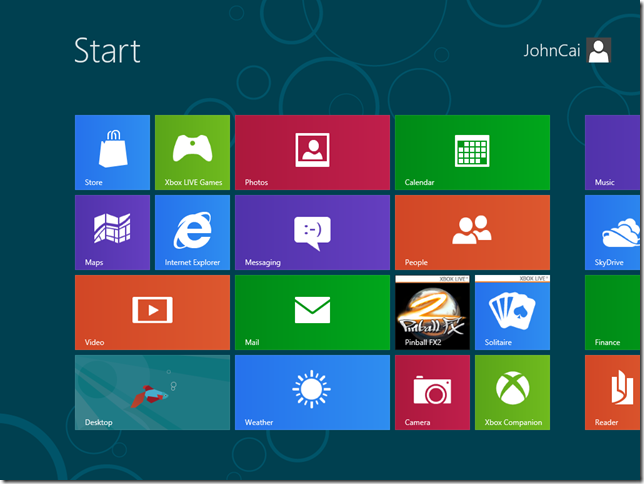
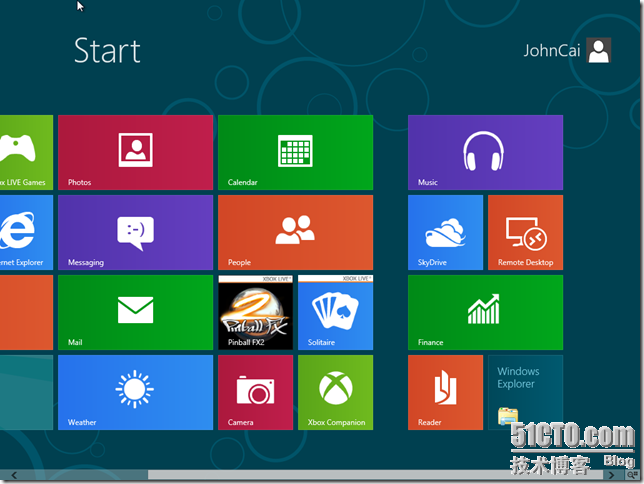
到此,安装完毕,下面我们介绍Windows 8客户端预览版界面的一些新特性!
开始菜单的变化,和之前的开始菜单不一样了,现在鼠标停留在左下角将会出现如下的开始菜单(metro)预览图。
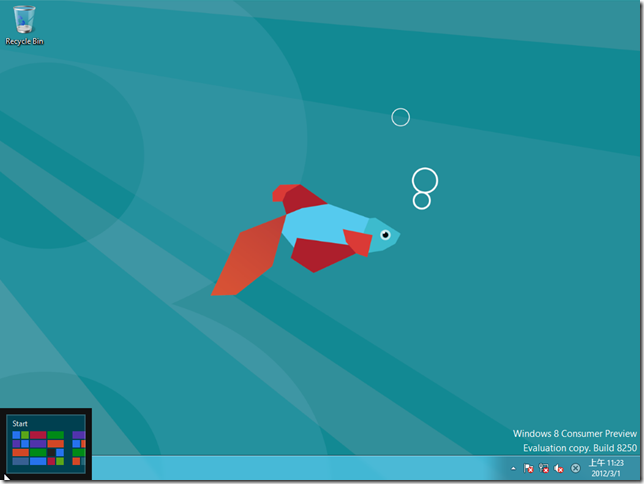
在Start(metro)界面下,右下角多了如下的“搜索和应用”图标
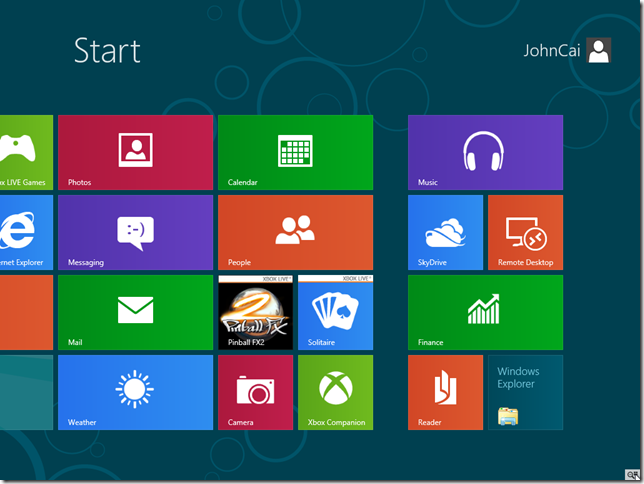
鼠标移到该图标,将会在右侧出现如下将界面:

从上到下一次为搜索,共享,开始,设备,设置(控制面板)。数遍移到相应图标会出现如下界面:

点击开始(start)图标,可以缩小开始菜单界面:

如何打开和win7一样的“所有程序”呢?
首先按开始菜单键或者鼠标单击左下角的start按钮调出metro界面,在该界面的空白处右击鼠标,或者按“windows”+“Z”快捷键,此时,会弹出如下的界面:
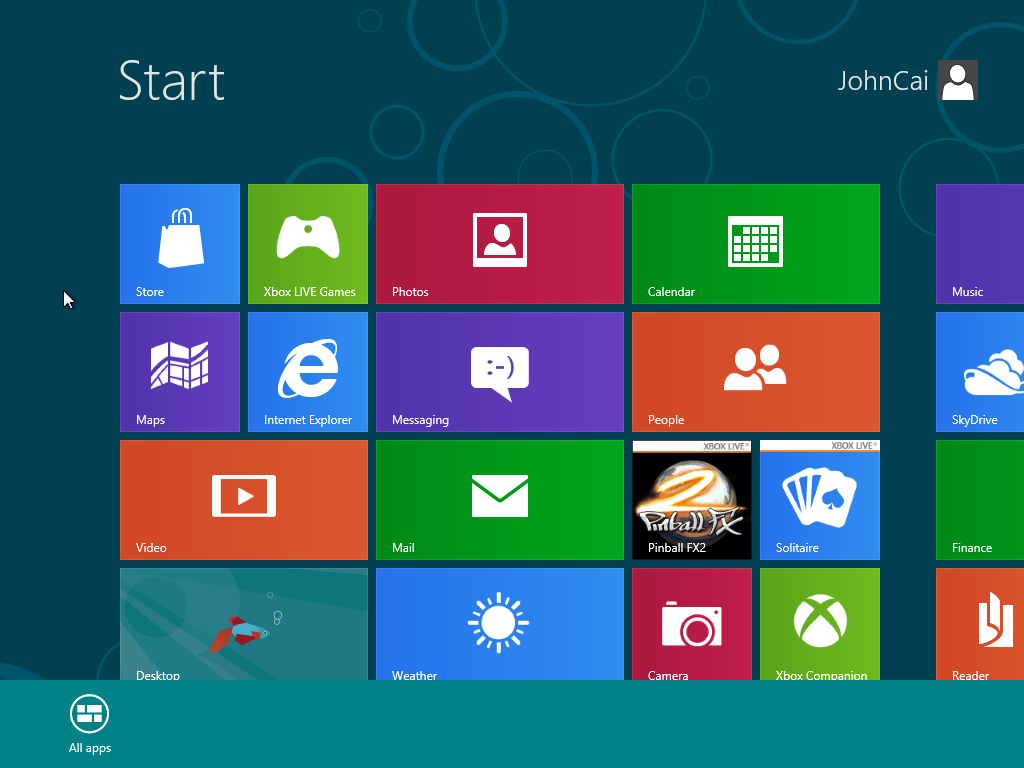
此时,可以单击“All apps”按钮。调出所有程序。如下图:

如何把程序图标pin到start metro界面?
要把APP图标PIN到Start Metro界面,可以在"All APPS"所有程序下,右击程序图标,出现如下界面:

选择“Pin to Start”即可把图标PIN到start metro界面:如下:
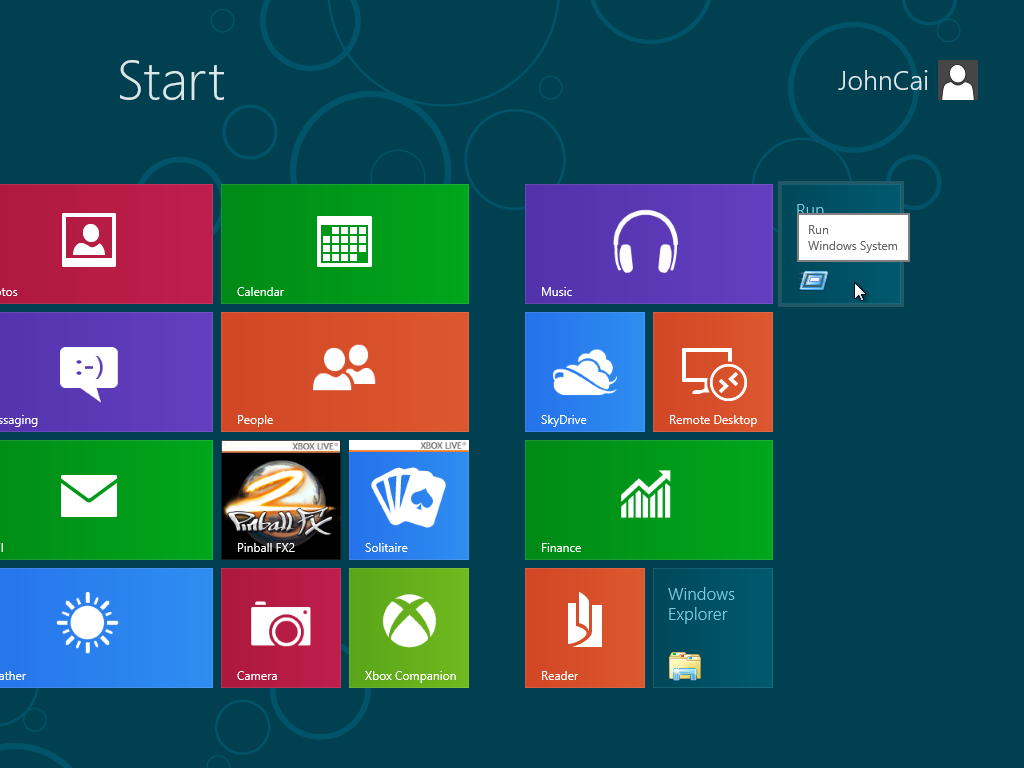
在桌面界面下,鼠标移到右下角同样可以调出“搜索和应用”界面
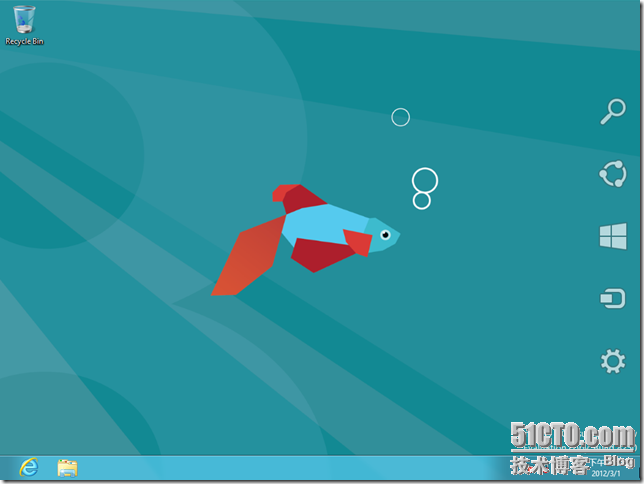
在桌面界面,把鼠标移动到最顶端,当出现如下“手型”图标时向下拉可以缩小界面。
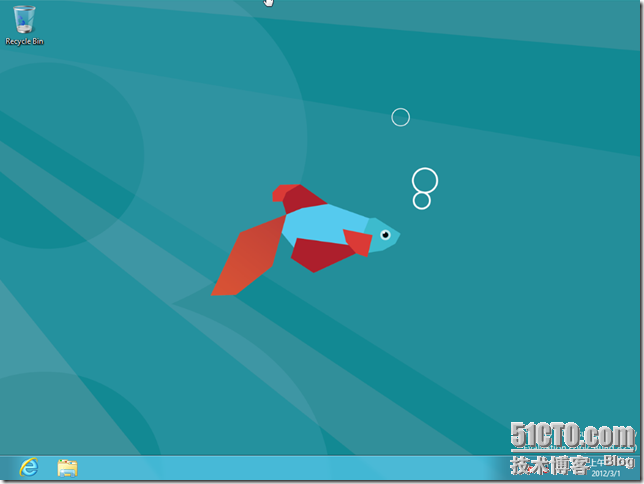
控制面板的变化:点击“设置”或者“windows”+I快捷键,调出如下界面。
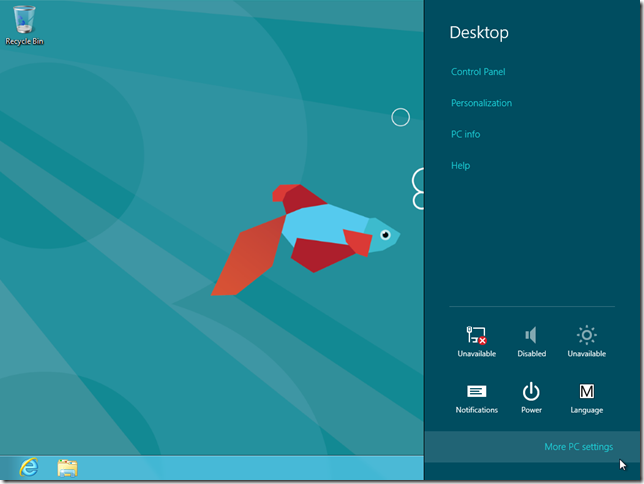
单击“Control Panel”可以调出和windows 7一样的界面。
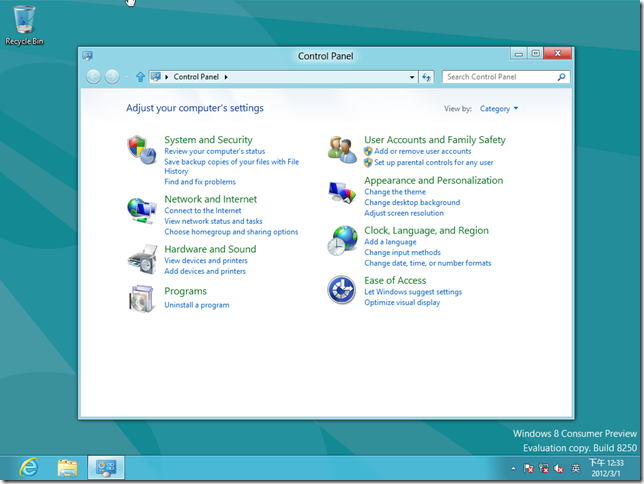 、
、
在Setting界面下,单击“More PC setting”

可以调出如下的设置菜单
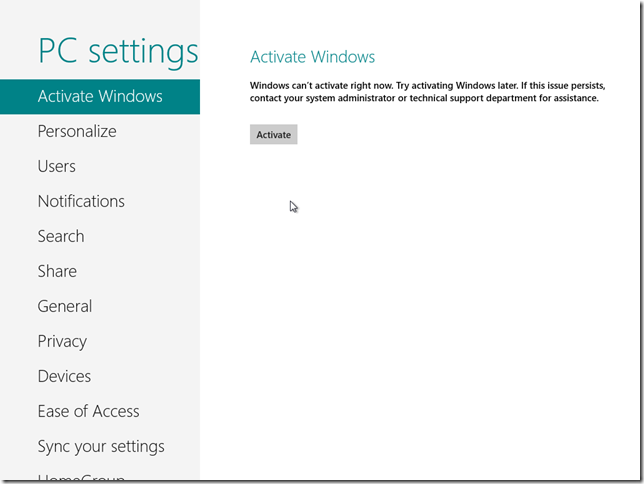
好了,到此体验结束,期待大家更多新特性的挖掘。
转载于:https://blog.51cto.com/jettcai/793514
Windows 8 客户端预览版(Consumer Preview)抢先体验相关推荐
- 22504!Windows 11 新预览版发布
面向 Dev 频道的 Windows 预览体验成员,微软现已发布 Windows 11 预览版 Build 22504. Windows 11 Insider Preview Build 22504 ...
- 22468!Windows 11新预览版发布:旧版系统支持十月终止请速升
面向 Dev 频道的 Windows 预览体验成员,微软现已发布 Windows 11 预览版 Build 22468. Windows 11 Insider Preview Build 22468 ...
- Windows 8.1 Preview(Windows Blue)预览版简体中文官方下载(ISO完整版镜像)
Windows 8.1是微软继Windows 8以来的又一全新力作,又名Windows Blue(视窗蓝,专注蓝屏30年),个人觉得Win8还是比较流畅的但大众始终觉得还是有很多需要改进或者改善的,如 ...
- Windows Server 2022 预览版简要体验
windows server 2022简体中文版是一款服务器操作系统,微软近日发布的最新预览版20308,并将其名称从Windows Server vNext重命名为Windows Server 20 ...
- 22543!Windows 11 新预览版发布
面向 Dev 频道的 Windows 预览体验成员,微软现已发布 Windows 11 预览版 Build 22543. 主要变化和修复 1.Windows 11 锁屏界面新增媒体播放控件,该功能将始 ...
- linux windows 丢失,Win10预览版9879硬盘丢失的Linux解决方案
IT之家讯 12月3日消息,最近IT之家论坛网友九仙仙总结了Win10预览版9879硬盘问题的解决方法,并在论坛中发布出来.经测试,此为快速有效的解决方法,故公之于众供朋友们参考.以下为作者原文. 开 ...
- lodopa5预览时默认横向_微软Windows 10 20H1预览版18922开始推送,附更新内容
IT之家6月20日消息 今天微软推送了最新的Windows 10 20H1快速预览版18922系统更新,本次更新带来了一系列的新功能,包括语言设置提升,Feedback Hub更新,并且进行了常规Bu ...
- 【互动】针对 Windows 8.1预览版 与win8的大家的看法
Win8.1比Win8进步在哪? 开始屏幕对于我们这些喜爱win8系统的童鞋们,一部分都尝试了win8.1版,而对此呢大家对win8.1与win8开始细细的对比其中的差别了.最牛叉的当然就是win8. ...
- 划重点!Android 11 首个开发者预览版新功能抢先看
5G支持引领了Google移动操作系统面向开发人员的新功能.Android 11中为应用程序开发人员提供了许多新工具,但我们必须等到今年晚些时候才能看到面向用户的变化. -- Michael Much ...
最新文章
- 驱动华为_再补齐一个短板,华为正式宣布进军屏幕驱动行业
- 卷积神经网络四种卷积类型
- 数据仓库自动抽取:通过 SQL Server 企业管理器中的数据转换服务 (DTS) 设计器 创建 Analysis Services 处理任务...
- Java Swing:JPanel添加边框
- 如何用asp.net实现校验功能!
- python pycurl_简单谈谈Python的pycurl模块_python
- 手动排除fbiytty和vcxlcph病毒的干扰
- 解决ionic3 android 运行出现Application Error - The connection to the server was unsuccessful
- 快速修改数组的某个值_我用Python,3分钟快速实现,9种经典排序算法的可视化...
- C# 中对于json的解析小结
- 网络通信 public ip 和 private ip
- dojo.declare
- rabbitmq页面出现/etc/rabbitmq/rabbitmq.config(not found)解决方法
- 面试总是死在网络协议,我该怎么办?
- 基于VUE的前端架构设计
- 索隆:九山八海,无我不断者。
- html5 打字机效果,逼真的js打字机效果插件
- 程序员的简历应该如何写?(含模拟面试,持续更新)
- MacBooster 7 mac 破解版永久激活方法无需激活码
- CTFSHOW WEB 1-100
